Lightroom Classicのデータをバックアップする方法
突然なエラー発生や誤操作などの影響を避けるため、データのバックアップは必要です。写真現像ソフトLightroom Classicでは、カタログで写真データを管理しています。今回はLightroom Classicでカタログをバックアップ、設定変更などの方法についてご紹介します。
Lightroomカタログのバックアップ設定
まずLightroomのカタログは一般的に自動バックアップできますが、その頻度は手動で変更することが可能です。「編集」メニューを開き、中から「カタログ設定」を選択します。表示させる画面で「カタログのバックアップ」の項目をクリックすれば、バックアップの頻度と時間を選択できます。
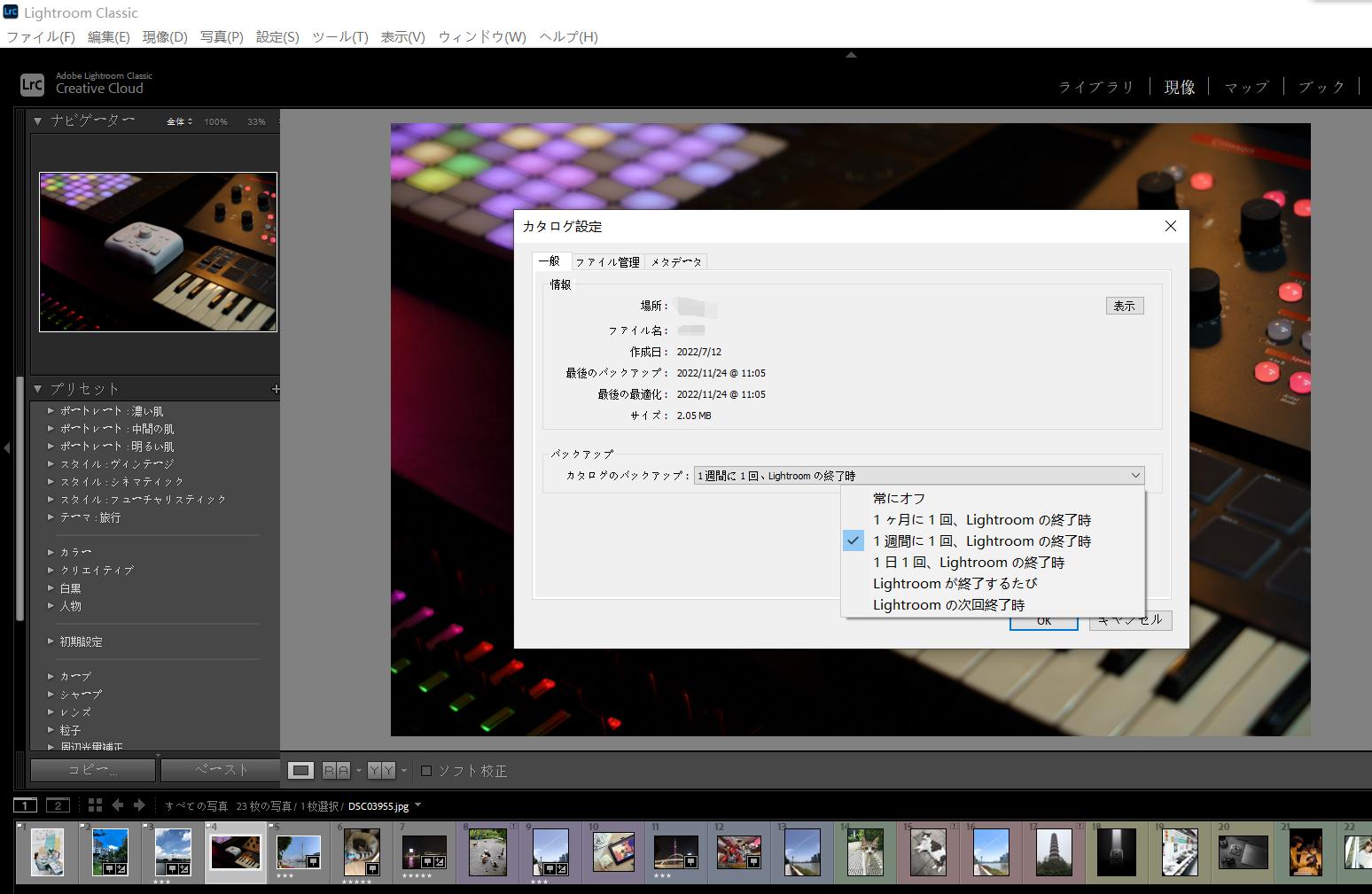
Lightroomの次回終了時
「カタログをバックアップ」オプションを「常にオフ」に切り替える前にLightroom Classicを次に終了したときにカタログをバックアップするようにします。
Lightroom が終了するたび
Lightroom Classicを終了するたびにカタログをバックアップするようにすると各作業セッションの変更内容が常時バックアップされるようになります。
1 日 1 回、Lightroomの終了時
Lightroom Classic を1 日 1 回、最初に終了するときにカタログをバックアップします。Lightroom Classicを 1 日に 2 回以上終了してもバックアップを実行した後の変更内容は次の日にLightroomを終了するまでバックアップされません。
1 週間に 1 回、Lightroomの終了時
1 週間に 1 回、Lightroomの終了時にカタログをバックアップします。Lightroom Classicを1 週間に 2回以上の頻度で終了したとしても、バックアップ実行後の変更内容は次の週までバックアップされません。
1 ヶ月に 1 回、Lightroomの終了時
1 か月に 1 回、Lightroomの終了時にカタログをバックアップします。Lightroom Classicを1 か月に 2回以上の頻度で終了した場合、バックアップ実行後の変更内容は翌月までバックアップされません。
常にオフ(推奨しません)
Lightroom Classic でカタログのバックアップが実行しません。
カタログバックアップの保存場所について
Lightroom Classic の初期設定では、バックアップされたカタログは下記の場所保存します。
Windowsの場合:
\Users\[ユーザー名]\Pictures\Lightroom\[カタログ名]\Backups\
macOSの場合:
/Users/[ユーザー名]/Pictures/Lightroom/[カタログ名]/Backups\
Backups フォルダーの内部にはバックアップの時間によってフォルダーが作成されますので、いつのバックアップなのかをフォルダ名で確認できます。
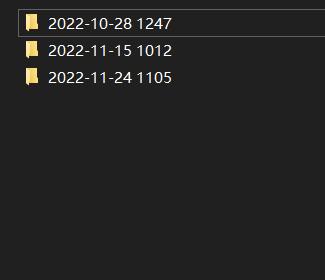
もしバックアップの保存場所を変更したい場合、Lightroomのバックアップ確認画面で「バックアップフォルダー」の所に「選択」ボタンをクリックすれば変更できます。カタログのバックアップ頻度もここで設定を変更できます。もし今回はバックアップしたくないなら、「今回は無視」をクリックすればできます。
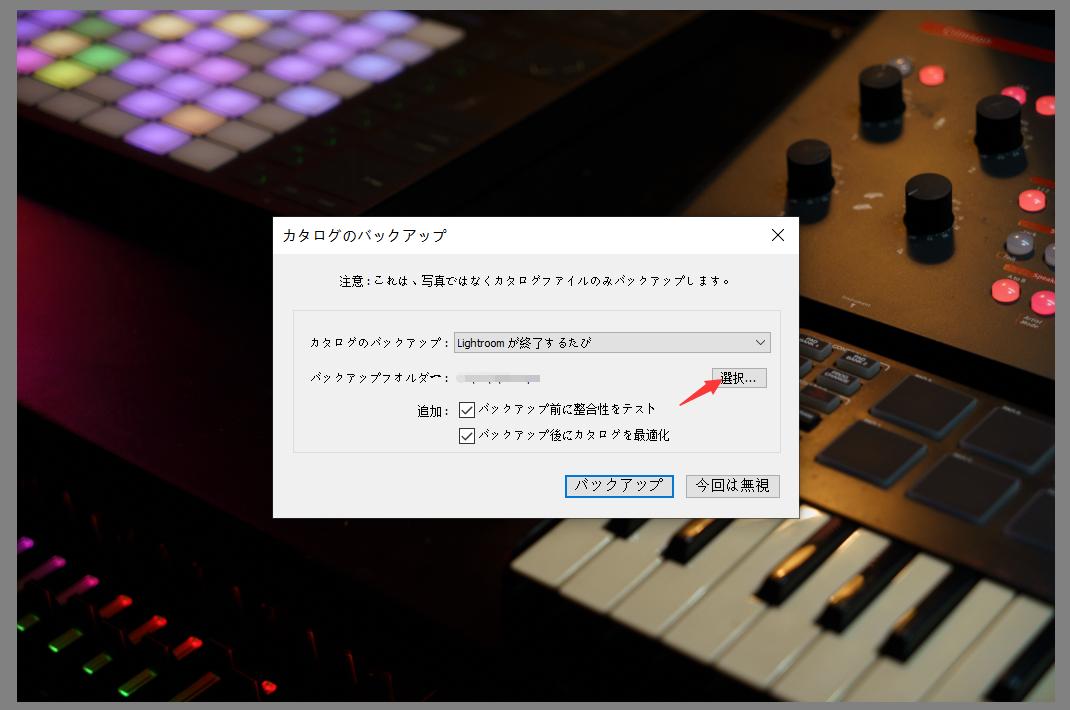
バックアップされたLightroom Classicカタログの復元方法
カタログバックアップのフォルダを開けば、中にZIPファイルが見えます。Zipファイルを解凍するとカタログファイルが現れます。このカタログでLightroomを起動すれば、バックアップ当時のカタログの状態に復元できます。
Lightroom Classicでバックアップされるのは写真のデータではありません!
Lightroom Classic CCではカタログをバックアップ保存できますが、カタログ内で保存されるのは各写真に行ったレタッチやレーティングなどの情報で、写真そのものはバックアップされていません。重要な写真データは手動でコピーなどでバックアップを取る必要があります。写真の元データをちゃんと保存して、Lightroomのカタログと合わせで、快適に写真の現像を行いましょう!
左手デバイスTourBox EliteやTourBox NEOをLightroom Classicで利用すれば、ツールの切り替え、スライダーを調節、レーティングなど、あらゆる操作を片手で楽々完成できます。Lightroom Classic向けのデフォルトプリセットも搭載していますので、最初からプリセットを作成する必要がなく、入手したらすぐに作業を始めます。Lightroom Classicでの作業を今まで以上に効率化させたいなら、ぜひTourBoxを使ってみてください!